- トップ
- 支払管理
勘定科目を設定する
補足
- 勘定科目、補助科目を設定するためには勘定科目設定権限が必要です。権限については、システム管理者へご確認ください。
勘定科目を登録する
勘定科目を登録します。
- 1.メニューパレットより、
 支払管理アイコンをクリックします。
支払管理アイコンをクリックします。
「支払管理表」画面が表示されます。
 支払管理表画面
支払管理表画面 - 2.
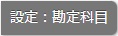 ボタンをクリックします。
ボタンをクリックします。
「勘定科目」画面が表示されます。
- 3.
 ボタンをクリックします。
ボタンをクリックします。
新規登録ダイアログが表示されます。
- 4.勘定科目コード、勘定科目、勘定科目種類を入力し、
 ボタンをクリックします。
ボタンをクリックします。
勘定科目が追加されます。
補足
- 「勘定科目種類」について
「勘定科目種類」は弊社製品内における勘定科目を特定するための目印で普通預金や支払手数料など、製品内部の仕訳処理で自動的に科目を割り付ける際に利用されます。
たとえば、以下のように利用されます。- 全銀振込データからの仕訳の際、勘定科目種類が預金のものを貸方にセットする。
- 支払手数料の計算は、勘定科目種類が支払手数料の科目をセットする。
- 源泉徴収税は、勘定科目種類が預り金の科目をセットする。
勘定科目を編集する
勘定科目を編集します。
- 1.メニューパレットより、
 支払管理アイコンをクリックします。
支払管理アイコンをクリックします。
「支払管理表」画面が表示されます。
 支払管理表画面
支払管理表画面 - 2.
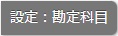 ボタンをクリックします。
ボタンをクリックします。
「勘定科目」画面が表示されます。
- 3.
 ボタンをクリックします。
ボタンをクリックします。
編集ダイアログが表示されます。
- 4.勘定科目、勘定科目種類を入力し、
 ボタンをクリックします。
ボタンをクリックします。
※勘定科目コードは変更できません。
勘定科目を削除する
勘定科目を削除します。
- 1.メニューパレットより、
 支払管理アイコンをクリックします。
支払管理アイコンをクリックします。
「支払管理表」画面が表示されます。
 支払管理表画面
支払管理表画面 - 2.
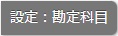 ボタンをクリックします。
ボタンをクリックします。
「勘定科目」画面が表示されます。
- 3.
 ボタンをクリックします。
ボタンをクリックします。
編集ダイアログが表示されます。
- 4.
 ボタンをクリックします。
ボタンをクリックします。
補足
- 削除したデータは復元できません。削除するときはご注意ください。
勘定科目を一括削除する
勘定科目を一括削除します。
- 1.メニューパレットより、
 支払管理アイコンをクリックします。
支払管理アイコンをクリックします。
「支払管理表」画面が表示されます。
 支払管理表画面
支払管理表画面 - 2.
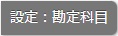 ボタンをクリックします。
ボタンをクリックします。
「勘定科目」画面が表示されます。
- 3.削除する勘定科目のチェックボックスにチェックを入れ、
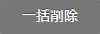 ボタンをクリックします。
ボタンをクリックします。
確認ダイアログが表示されます。
- 4.内容を確認後「はい、実行します。」 項目をチェックし、「実行」をクリックします。
補足
- 削除したデータは復元できません。削除するときはご注意ください。
補助科目を登録する
補助科目を登録します。
- 1.メニューパレットより、
 支払管理アイコンをクリックします。
支払管理アイコンをクリックします。
「支払管理表」画面が表示されます。
 支払管理表画面
支払管理表画面 - 2.
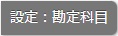 ボタンをクリックします。
ボタンをクリックします。
「勘定科目」画面が表示されます。
- 3.
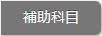 ボタンをクリックします。
ボタンをクリックします。
「勘定科目/補助科目」画面が表示されます。
- 4.
 ボタンをクリックします。
ボタンをクリックします。
新規登録ダイアログが表示されます。
- 5.勘定科目、補助科目コード、補助科目を入力し、
 ボタンをクリックします。
ボタンをクリックします。
補助科目が追加されます。
補足
勘定科目を登録すると、「-」で表示される補助科目が自動登録されます。
これは補助科目を未選択にする際に利用する選択肢で、選択肢の先頭に表示されます。
補助科目を選択必須にしたい場合は、「-」の選択肢を削除してください。
補助科目「-」が存在している場合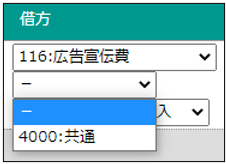
|
補助科目「-」を削除した場合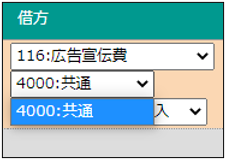
|
|---|
「補助科目コード」「補助科目」を未入力のまま保存すると「-」の選択肢を作ることができます。
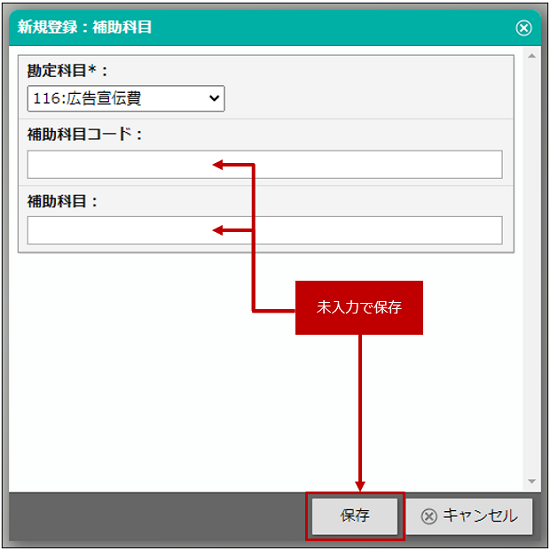
補助科目を編集する
補助科目を編集します。
- 1.メニューパレットより、
 支払管理アイコンをクリックします。
支払管理アイコンをクリックします。
「支払管理表」画面が表示されます。
 支払管理表画面
支払管理表画面 - 2.
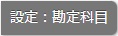 ボタンをクリックします。
ボタンをクリックします。
「勘定科目」画面が表示されます。
- 3.
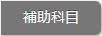 ボタンをクリックします。
ボタンをクリックします。
「勘定科目/補助科目」画面が表示されます。
- 4.
 ボタンをクリックします。
ボタンをクリックします。
編集ダイアログが表示されます。
- 5.補助科目を入力し、
 ボタンをクリックします。
ボタンをクリックします。
※勘定科目、補助科目コードは変更できません。
補助科目を削除する
補助科目を削除します。
- 1.メニューパレットより、
 支払管理アイコンをクリックします。
支払管理アイコンをクリックします。
「支払管理表」画面が表示されます。
 支払管理表画面
支払管理表画面 - 2.
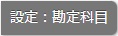 ボタンをクリックします。
ボタンをクリックします。
「勘定科目」画面が表示されます。
- 3.
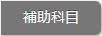 ボタンをクリックします。
ボタンをクリックします。
「勘定科目/補助科目」画面が表示されます。
- 4.
 ボタンをクリックします。
ボタンをクリックします。
編集ダイアログが表示されます。
- 5.
 ボタンをクリックします。
ボタンをクリックします。
補足
- 削除したデータは復元できません。削除するときはご注意ください。
補助科目を一括削除する
補助科目を一括削除します。
- 1.メニューパレットより、
 支払管理アイコンをクリックします。
支払管理アイコンをクリックします。
「支払管理表」画面が表示されます。
 支払管理表画面
支払管理表画面 - 2.
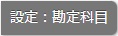 ボタンをクリックします。
ボタンをクリックします。
「勘定科目」画面が表示されます。
- 3.
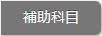 ボタンをクリックします。
ボタンをクリックします。
「勘定科目/補助科目」画面が表示されます。
- 4.削除する補助科目のチェックボックスにチェックを入れ、
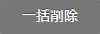 ボタンをクリックします。
ボタンをクリックします。
確認ダイアログが表示されます。
- 5.内容を確認後「はい、実行します。」 項目をチェックし、「実行」をクリックします。
補足
- 削除したデータは復元できません。削除するときはご注意ください。
支払管理メニュー
- 支払管理について
- 支払管理の流れ
- 運用開始前の準備
- 支払データを登録する
- 支払データを処理する
- 支払データを振込処理する
- 仕訳する
- 支払を管理する
- 支払データを検索する
- 支払データを編集する
- 支払データを書き出す
- 支払データを削除する
- 支払先を管理する
- 支払先マスタを登録する
- 支払先マスタを検索する
- 支払先マスタを書き出す
- 支払先マスタを読み込む
- 支払先マスタを削除する
- 勘定科目を管理する
- 勘定科目を書き出す
- 勘定科目を読み込む
